El complemento SeedPro es una excelente manera de presentar profesionalmente tu sitio de WordPress durante el desarrollo o mantenimiento, ocultándolo temporalmente al público. De esta manera, puedes trabajar tranquilamente en tu página de inicio sin que los visitantes vean contenido incompleto o errores técnicos potenciales. En esta guía te explicaremos cómo instalar, configurar y seguir todos los pasos necesarios para crear rápidamente una atractiva página de "Próximamente". Vamos a empezar.
Principales conclusiones
- El complemento SeedPro ofrece una forma sencilla de proteger tu sitio de WordPress durante el desarrollo.
- Puedes elegir entre diferentes plantillas para crear una atractiva página de "Próximamente".
- Con unos pocos clics, puedes activar el modo de mantenimiento para que solo tú tengas acceso a las ediciones.
Guía paso a paso
Para aprovechar al máximo el complemento SeedPro, sigue estos pasos:
1. Descargar e instalar el complemento
Para utilizar el complemento SeedPro, primero debes instalarlo. Ve a tu panel de WordPress y haz clic en "Plugins". Luego escribe el nombre "SeedPro" en la barra de búsqueda.
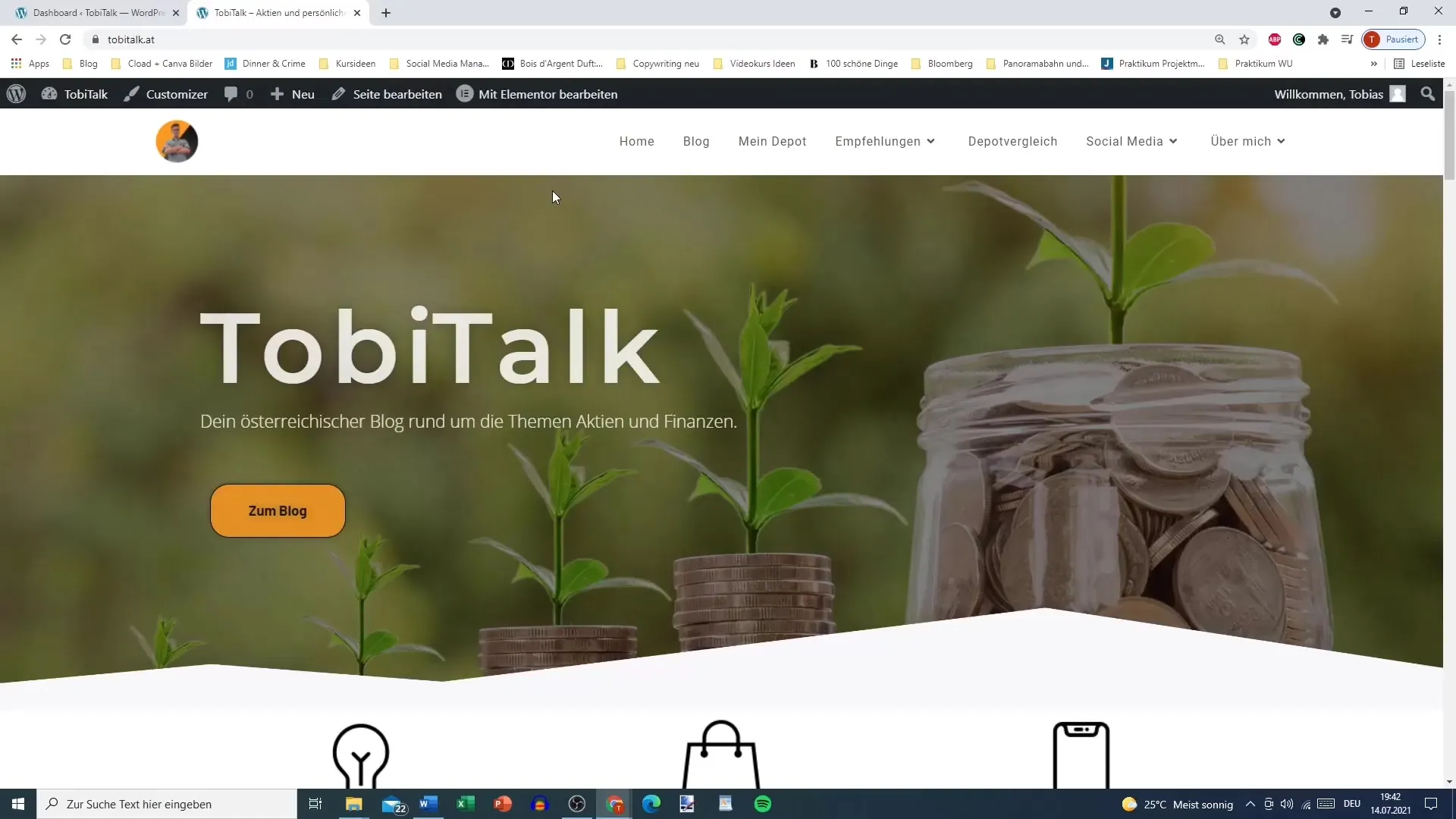
Una vez que encuentres el complemento, haz clic en "Instalar ahora" y espera a que se complete la instalación. Luego puedes activar el complemento.
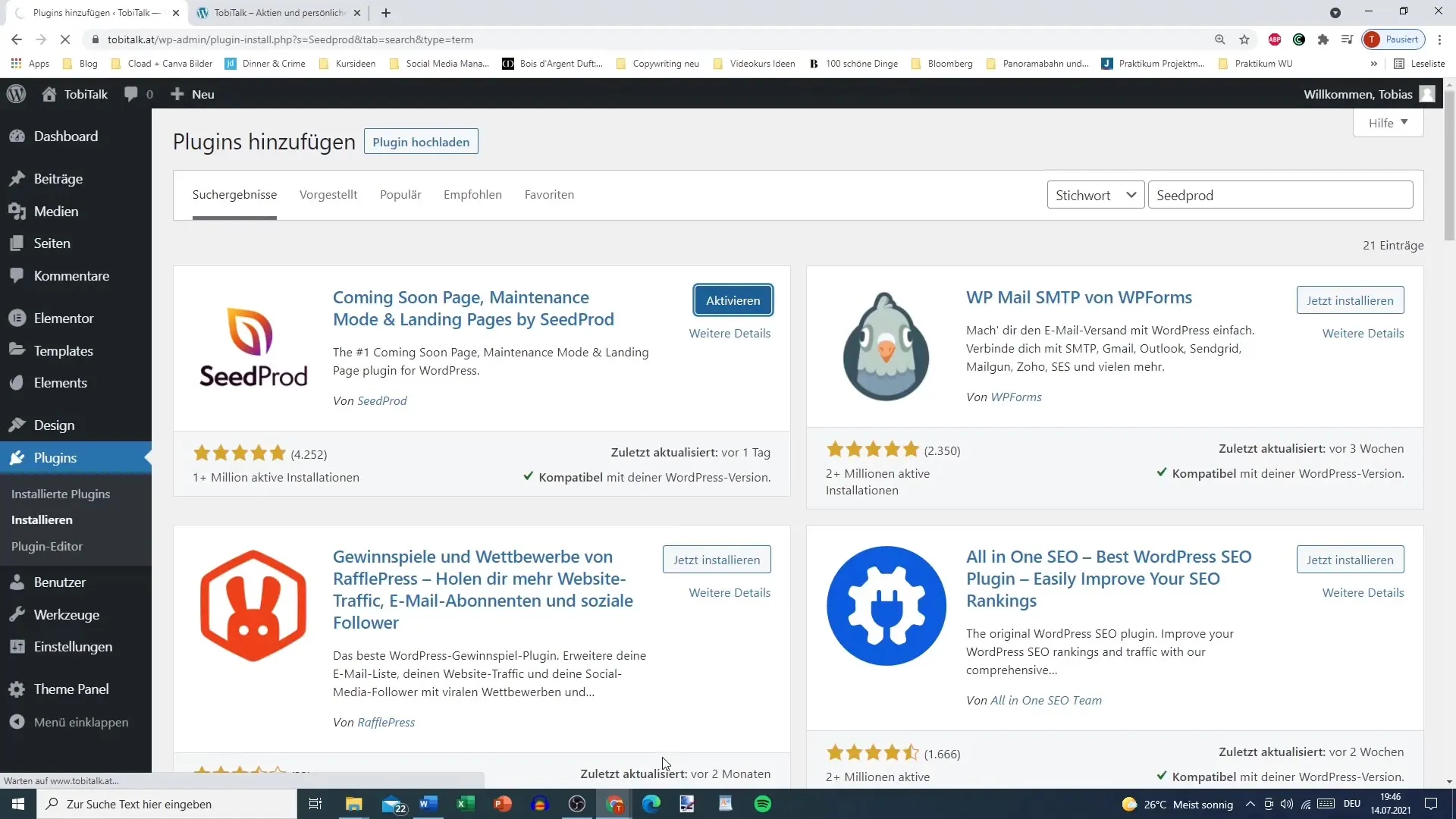
2. Configurar SeedPro
Después de activar el complemento, se te pedirá que crees una nueva página. Haz clic en "Create your first page". Aquí puedes elegir si deseas crear una página de mantenimiento o una de "Próximamente". Elige la opción de "Próximamente" y continúa.
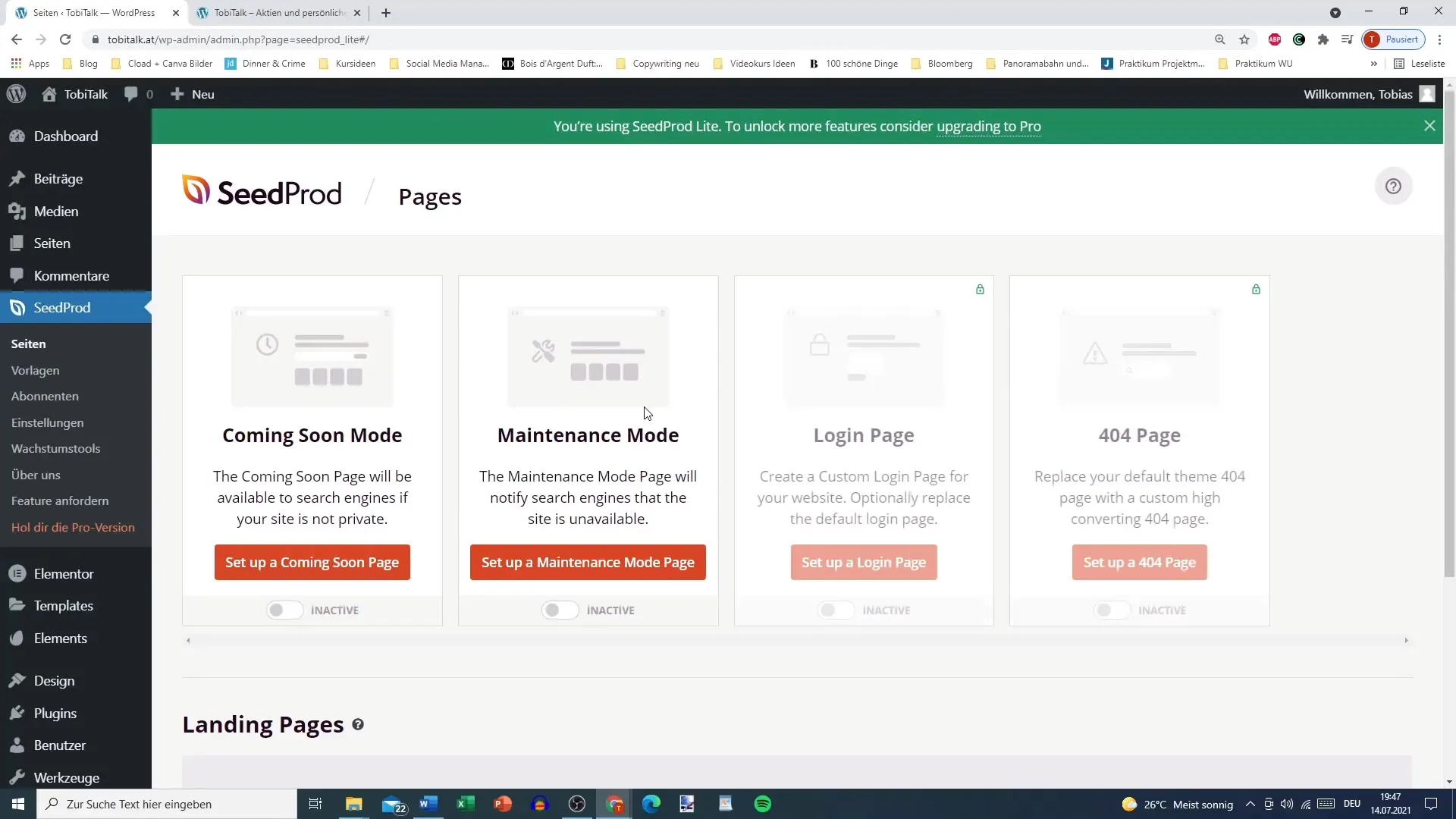
3. Seleccionar una plantilla
El complemento SeedPro te ofrece diversas plantillas entre las que puedes elegir. Puedes seleccionar entre una plantilla vacía, una simple o una que ofrezca funciones adicionales. Elige la plantilla que mejor se adapte a tu estilo y necesidades. Recomiendo comenzar con la página de "Próximamente Simple".
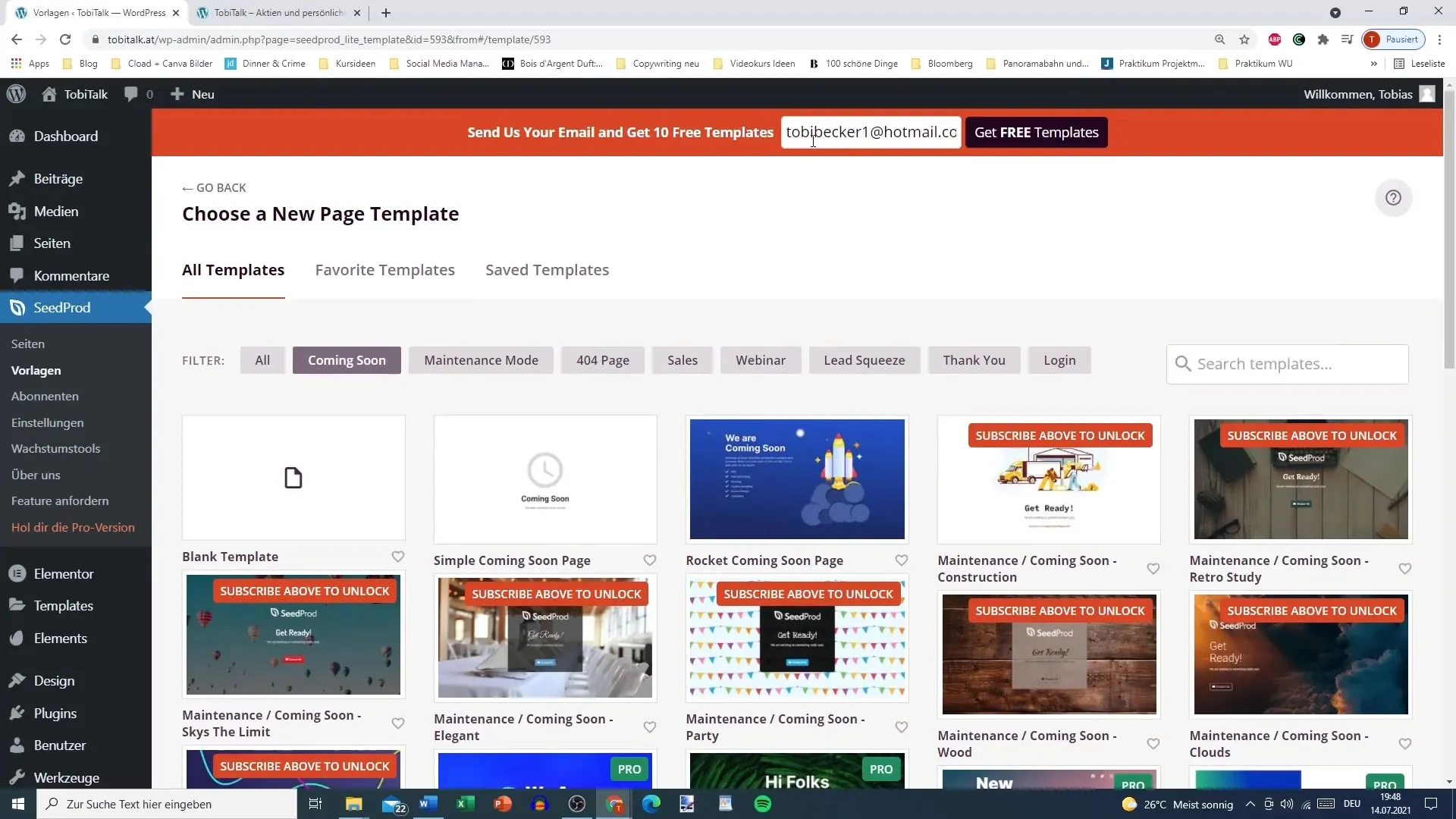
4. Personalizar contenido
Una vez que hayas seleccionado la plantilla, puedes personalizar tu contenido. Por ejemplo, agrega un título informando que tu sitio estará pronto disponible, o un formulario de suscripción al boletín para que los interesados puedan dejar su dirección de correo electrónico.
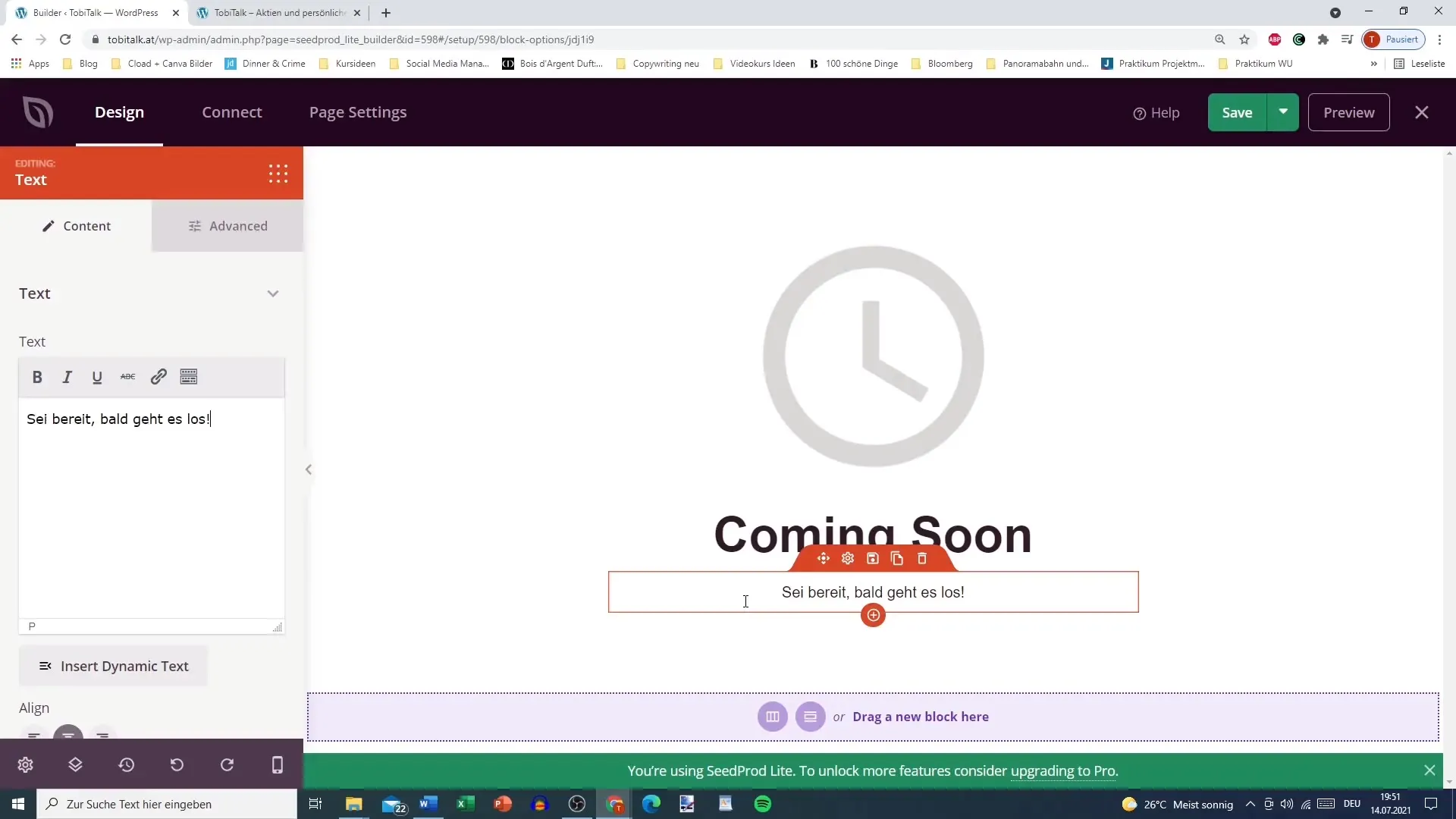
5. Guardar y activar la página
Una vez estés satisfecho con tus cambios, haz clic en "Guardar" y luego en "Publicar" para que la página esté activa. Ahora tu página de "Próximamente" se mostrará cuando alguien visite tu sitio web.
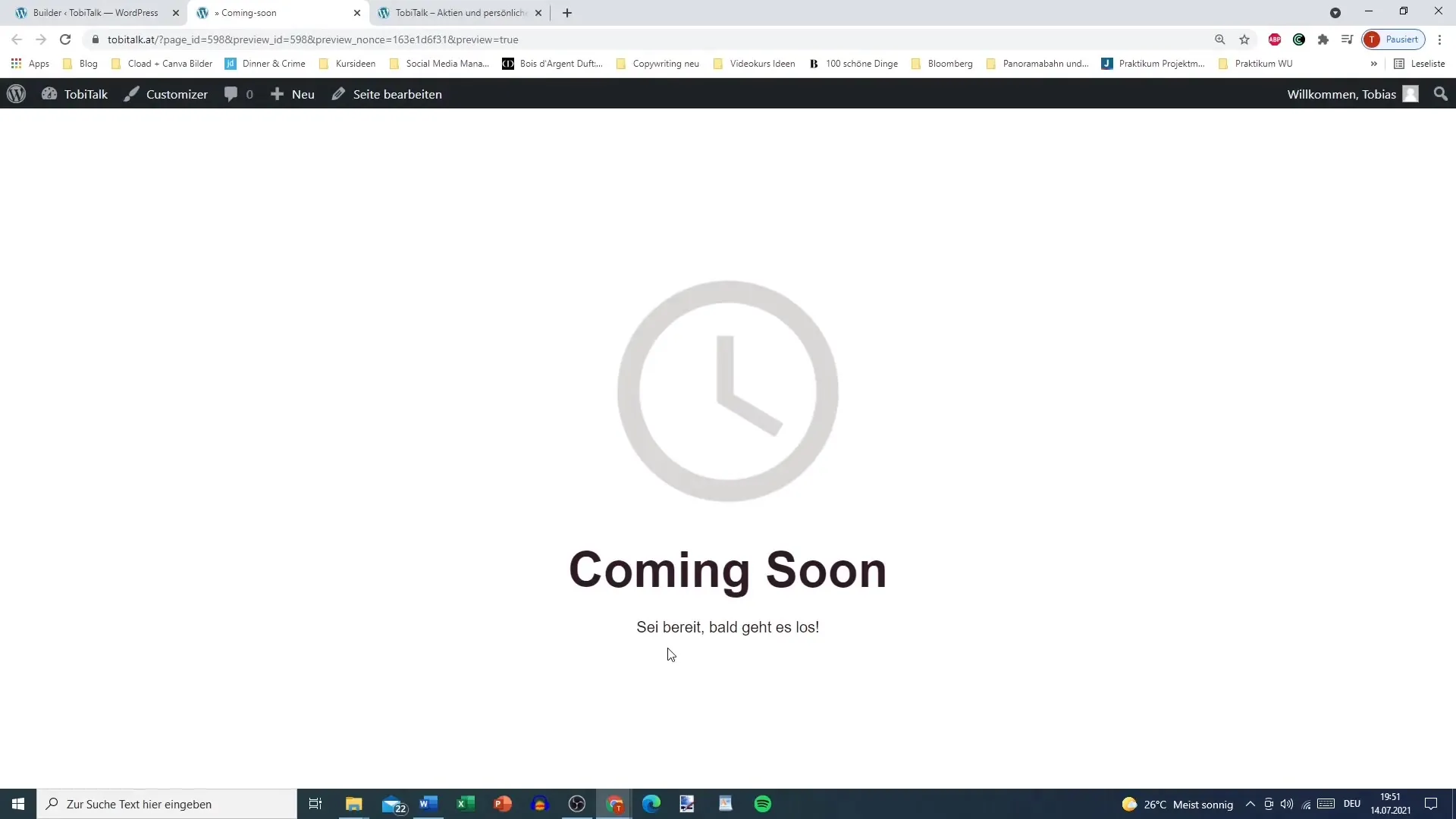
6. Verificar la visibilidad
Para asegurarte de que la página se muestra correctamente, abre tu sitio web en una pestaña de incógnito. Deberías ver la página de "Próximamente", mientras que en el panel de control puedes seguir trabajando en tu sitio web.
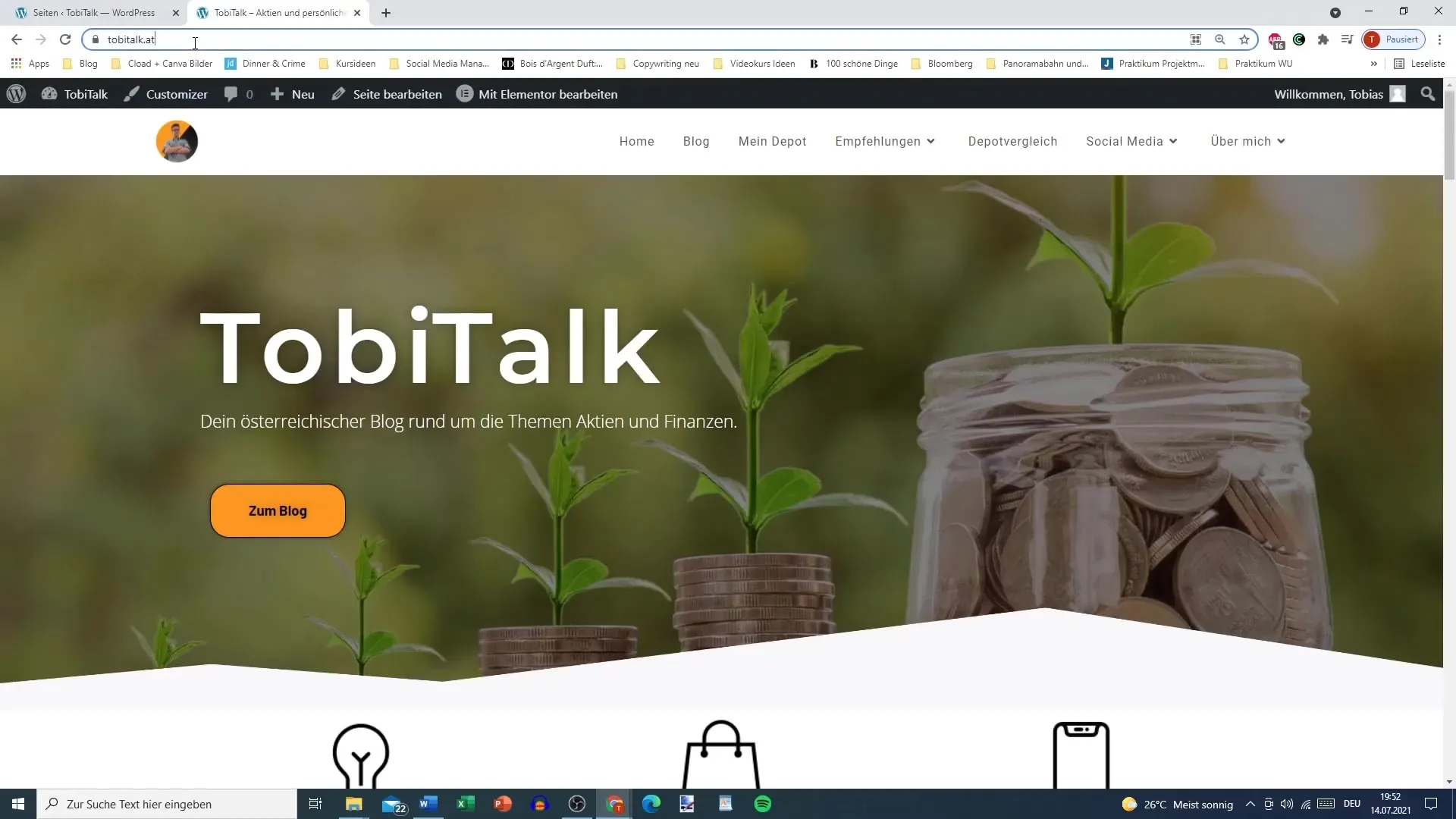
7. Desactivar y restablecer la página
Una vez hayas completado los cambios y tu sitio web esté listo para ser publicado, puedes desactivar el modo de mantenimiento. Regresa al complemento y cambia la visibilidad de la página de inicio a "Inactivo". De esta manera, la página volverá a ser visible para el público.
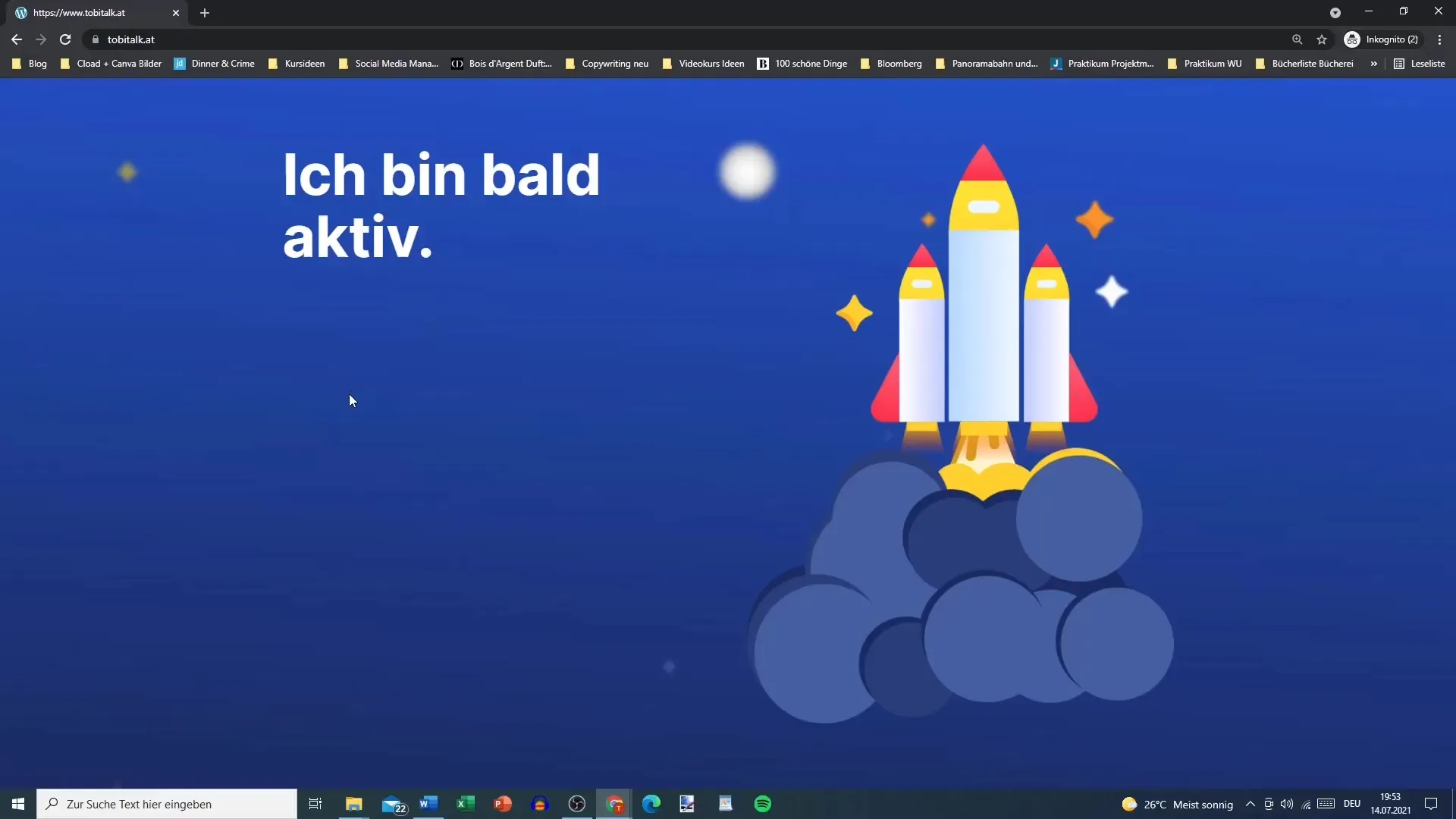
Resumen
Con el complemento SeedPro, puedes ocultar temporalmente y presentar profesionalmente tu sitio de WordPress mientras trabajas en el contenido. Tienes la opción de elegir entre diferentes plantillas y personalizar la página según tus deseos. Este complemento es fácil de usar y te ayuda a proteger bien tu sitio web mientras trabajas en él.
Preguntas frecuentes
¿Qué es el plugin SeedPro?El plugin SeedPro es una herramienta con la que puedes crear una página de "Próximamente" y ocultar temporalmente tu sitio de WordPress a los visitantes.
¿Cómo instalo el plugin SeedPro?Ve a "Plugins" en el panel de WordPress, busca "SeedPro", instálalo y actívalo.
¿Puedo personalizar las plantillas del plugin SeedPro?Sí, puedes personalizar las plantillas del plugin SeedPro según tus deseos.
¿Cómo activo el modo de mantenimiento?Después de guardar tu página de "Próximamente", puedes activar el modo de mantenimiento cambiando la visibilidad en el plugin a "Activo".
¿Puedo desactivar el plugin en cualquier momento?Sí, puedes desactivar el plugin en cualquier momento y hacer que tu página sea visible para el público.


